Yhteystietojen varmuuskopiointi iPhonessa (iOS 18 tuettu)
Sinulla voi olla tärkeitä kontakteja, kuten pitkäaikaisia työtovereitasi, perhettäsi tai joku, jonka kanssa haluat rakentaa suhteen tulevaisuudessa. Miten voit estää kontaktien katoamisen? Voit varmuuskopioida yhteystiedot jotta niitä voidaan säilyttää ja siirtää turvallisesti. Voit oppia varmuuskopioimaan iPhonen yhteystiedot joidenkin oletuspalvelujen, kuten iCloudin tai iTunesin, avulla. On myös kätevämpi tapa tehdä se, varsinkin kun haluat varmuuskopioida vain tietyt yhteystiedot. Katso täydellinen opas yhteystietojen varmuuskopioimiseksi iPhonessa säilyttääksesi tärkeät suhteesi!
SIVUN SISÄLTÖ:
Helpoin tapa varmuuskopioida yhteystiedot iPhonessa
Haluat ehkä varmuuskopioida yhteystietosi iTunesilla tai iCloudilla, mutta ne voivat varmuuskopioida vain kaikki luettelossasi olevat yhteystiedot, etkä voi valita vain haluamiasi varmuuskopioita. Myös näiden yhteystietojen varmuuskopioiden palauttaminen on monimutkaista. Tarvitset paremman vaihtoehdon - Apeaksoft iOS: n tietojen varmuuskopiointi ja palautus. Voit varmuuskopioida iPhonen yhteystiedot valikoivasti tai varmuuskopioida kaikki yhteystiedot tietokoneellesi yhdellä napsautuksella. Varmuuskopioimasi yhteystiedot pysyvät turvassa ikuisesti, ellei ole laitteistoongelmia. Vielä kätevämpää on, että et voi vain varmuuskopioida yhteystietoja, vaan myös siirtää viestejäsi, puhelulokit, valokuvat, videot jne. Kaikki iPhone-, iPad- ja iPod-mallisi ovat tuettuja.
Paras tapa varmuuskopioida yhteystiedot iPhonessa
- Yhdistä iPhone tietokoneeseen varmuuskopioidaksesi yhteystiedot helposti.
- Valitse haluamasi tietotyypit varmuuskopioidaksesi ne nopeasti.
- Voit lisätä salauskoodin suojataksesi yhteystietosi varmuuskopiot.
- Tietojesi tietosuoja ei vaarannu.
Suojattu lataus
Suojattu lataus

Vaihe 1. Asenna ja suorita Apeaksoft iOS: n tietojen varmuuskopiointi ja palautus Windowsissa tai Macissa. Liitä iPhone tietokoneeseen. Valita iOS-tietojen varmuuskopiointi ja palautus.
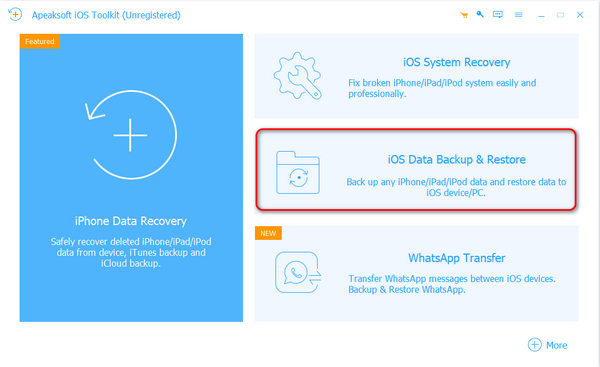
Vaihe 2. Tämä ohjelma voi helposti varmuuskopioida yhteystiedot iPhonessa tai palauttaa ne. Koska haluat varmuuskopioida ne, valitse iOS-tietojen varmuuskopiointi.
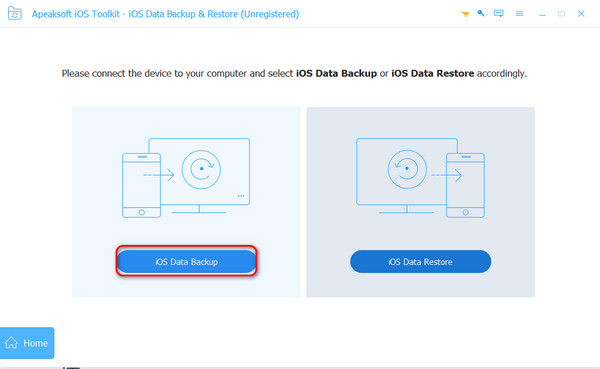
Vaihe 3. Valitse Aloita -painiketta seuraavassa ikkunassa. Sitten voit valita Yhteystiedot tiedostotyyppi yläreunassa. Napsauta sitten seuraava -painiketta oikeassa alakulmassa.
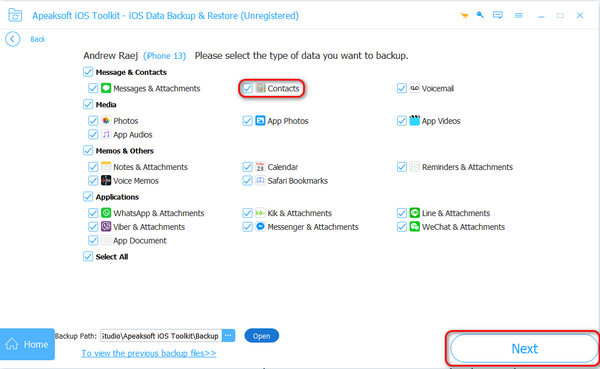
Vaihe 4. Voit napsauttaa ponnahdusikkunassa Valitse Tulostuskansio -painiketta valitaksesi, mihin haluat tallentaa yhteystietojen varmuuskopiot tietokoneellasi. Napsauta sitten Varmuuskopiointi -painiketta varmuuskopioidaksesi yhteystiedot iPhonessasi.
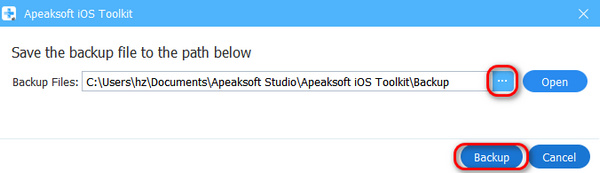
Kuinka varmuuskopioida yhteystiedot iCloudiin
iCloud voi olla hyvä palvelu tietojen varmuuskopiointiin ja tallentamiseen. Se tarjoaa 5 Gt varmuuskopiointia varten ilmaiseksi, mikä riittää ehdottomasti yhteystietojen varmuuskopiointiin iPhonessa. iCloud-tallennustilasi saattaa kuitenkin olla jo käytössä. Siinä tapauksessa sinun on ehkä harkittava, kannattaako se tehdä tyhjennä iCloud-tallennustila tärkeitä yhteystietoja varten, ennen kuin päätät varmuuskopioida yhteystiedot iCloudiin.
Vaihe 1. Avaa Asetukset sovellus iPhonessasi ja napauta profiiliasi. Napauta sitten iCloud painiketta.
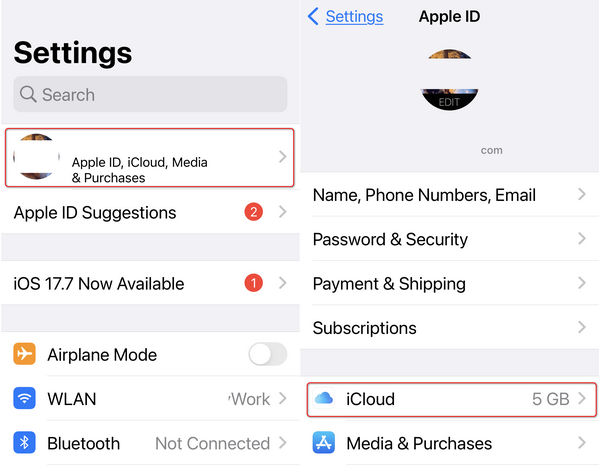
Vaihe 2. Etsi Sovellukset käyttävät ICLOUD ja napauta Show Kaikki -painiketta. Sitten näet Yhteystiedot vaihtoehto. Avaa se, jotta voit varmuuskopioida iPhonesi yhteystiedot iCloudiin.
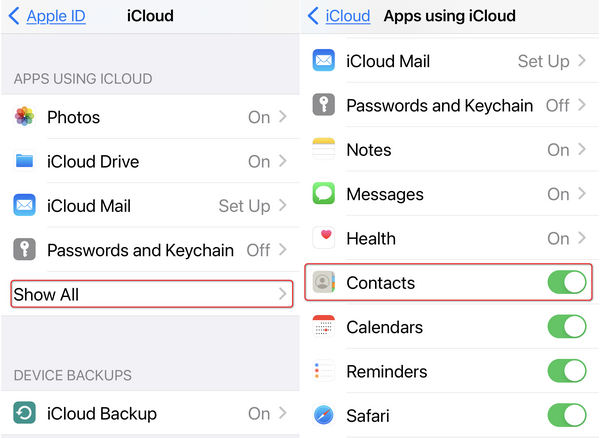
Vaihe 3. Mene takaisin iCloud ikkuna ja napauta iCloud varmuuskopiointi -painiketta. Napauta uudessa ikkunassa Varmuuskopioi nyt -painiketta varmuuskopioidaksesi yhteystiedot välittömästi iCloudiin. Voit myös kytkeä päälle Varmuuskopioi tämä iPhone antaa iCloudin varmuuskopioida iPhonesi automaattisesti.
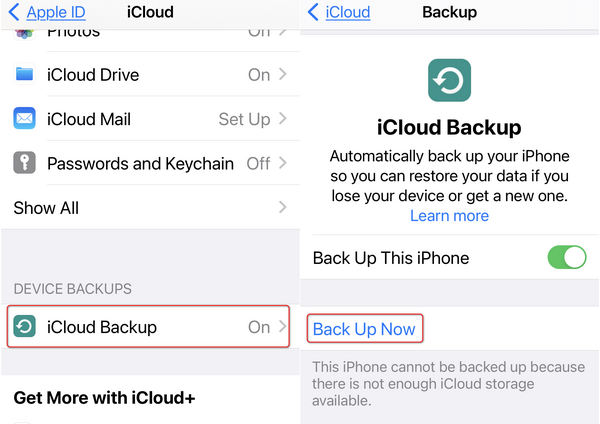
Kuinka varmuuskopioida yhteystiedot iPhonessa iTunesiin
Jos et vieläkään löydä haluamaasi tapaa varmuuskopioida yhteystiedot, voit kokeilla iTunesia. Kuten iCloud, iTunes on myös Applen kehittämä virallinen ohjelma. Mutta sinun tulee varmuuskopioida yhteystiedot paikalliseen tallennustilaan Applen tarjoaman pilvitallennustilan sijaan. Siksi sinun ei tarvitse maksaa mitään. iTunes ei kuitenkaan voi varmuuskopioida iPhoneasi automaattisesti. Sinun on varmuuskopioitava yhteystiedot itse. Joten kun sinä palauta iPhonesi iTunesista, se ei voi varmistaa, että kaikki yhteystietosi varmuuskopioidaan. Joka tapauksessa iTunes on edelleen hyvä mahdollisuus. Tarkista kuinka varmuuskopioit iPhonen yhteystiedot iTunesin avulla.
Vaihe 1. Käynnistä iTunes tietokoneellasi. Liitä iPhone tietokoneeseen. Sitten näet a Laite -painike näkyy iTunes-käyttöliittymän vasemmassa yläkulmassa. Tämä tarkoittaa, että iPhonesi tunnistetaan. Napsauta sitä jatkaaksesi yhteystietojen varmuuskopiointia.
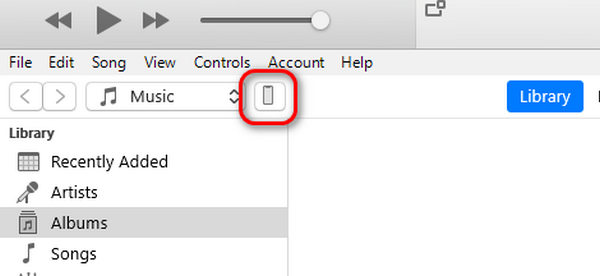
Vaihe 2. Sitten siirryt automaattisesti kohtaan Yhteenveto välilehti. Etsi varmuuskopiot osio. Sinun pitäisi valita Tämä tietokone jotta iTunes voi varmuuskopioida yhteystiedot tietokoneellesi. Napsauta sitten Backup Now -painiketta. Kun haluat palauttaa yhteystietojen varmuuskopion tietokoneellesi, sinun tarvitsee vain napsauttaa Palauta varmuuskopiointi painiketta.
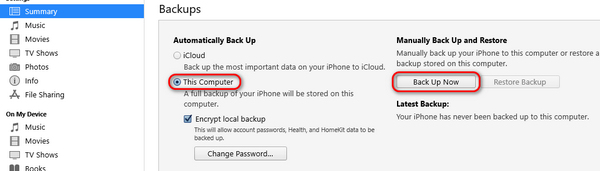
Yhteenveto
Tämä artikkeli on tarjonnut sinulle kuinka varmuuskopioida yhteystiedot iPhonessa 3 tavalla. iCloud on automaattinen tapa varmuuskopioida kaikki iOS-laitteesi tiedot, joten voit helposti varmuuskopioida yhteystiedot. ICloud tarjoaa kuitenkin vain 5 Gt ilmaista tallennustilaa, joten sinun tulee harkita budjettiasi, kun haluat varmuuskopioida iPhonen yhteystiedot iCloudin avulla. iTunes voi myös auttaa sinua varmuuskopioimaan yhteystiedot iPhonessa, eikä tallennustilaa ole rajoitettu. Mutta sinun on varmuuskopioitava ne manuaalisesti. Siksi et voi varmistaa, että yhteystiedot ovat haluttuja, kun palautat yhteystietojen varmuuskopion iPhoneen.
Paras tapa varmuuskopioida yhteystiedot iPhonessa on Apeaksoft iOS: n tietojen varmuuskopiointi ja palautus. Voit varmuuskopioida iPhone-yhteystietosi valikoivasti tietokoneellesi. Tallennustilarajaa ei ole, eikä sinun tarvitse varmuuskopioida iPhonen koko tallennustilaa, vaan vain haluamasi yhteystiedot.
Aiheeseen liittyvät artikkelit
Haluatko varmuuskopioida iPhone-yhteystiedot? Tässä on helpoin tapa tallentaa iPhone-yhteystietoja iTunesiin, iCloudiin tai parhaaseen iPhone-yhteystietojen varmuuskopiointityökaluihin.
Mitä sinun pitäisi tehdä varmuuskopioidaksesi iPhonen viestit? Artikkelissa kerrotaan lopullisista 8-ratkaisuista iPhone-viestien varmuuskopioimiseksi.
Animoidun GIF-tiedoston tallentaminen iPhoneen mahdollistaa kuvan käytön myöhemmin. Tässä artikkelissa jaetaan 3 tehokasta tapaa tallentaa tai lähettää GIF-tiedostoja iPhonessa tai iPadissa.
Useimmat ihmiset pitävät chattailusta WhatsAppin kanssa. Liian paljon sisältöä aiheuttaa kuitenkin tietojen menetyksen, joten WhatsApp-viestien varmuuskopiointi iPhonessa on hyvä vaihtoehto.

